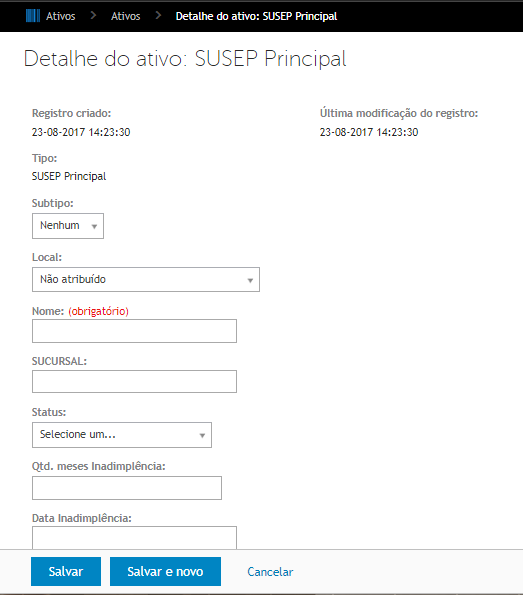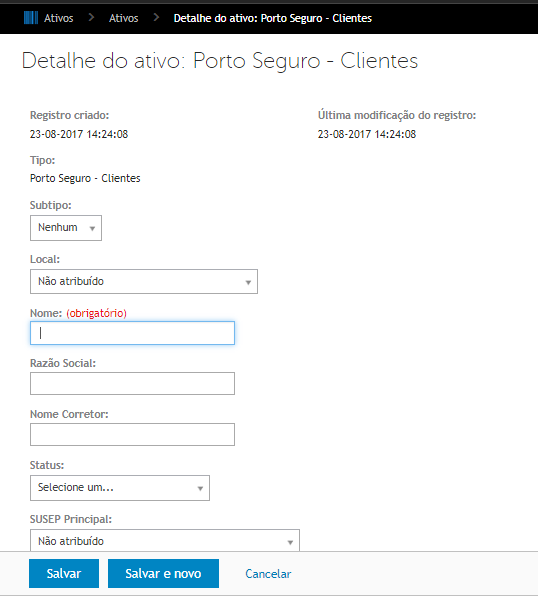Ativos - Clientes
Índice
- 1 O que são Ativos?
- 2 Porto Seguro - Criação/Edição de Ativos - SUSEP Principal
- 3 Porto Seguro - Criação/Edição de Ativos - Porto Seguro - Clientes
- 4 Porto Seguro - Criação de Tickets
- 5 EAD
- 6 webbiz - Criação/Edição de Ativos - Cadastro de Clientes
- 7 webbiz - Criação/Edição de Ativos - Cadastro de Adesões
- 8 webbiz - Criação de Tickets
O que são Ativos?
Para acessar ao cadastro de ativos no K1000 Acesse no menu -> Gerenciamento de ativo - Ativos.
Os ativos, são todos os clientes cadastrados no K1000, na qual é possível criar tickets relacionados a este cliente.
Devido a quantia de ativos cadastrados, eles são exibidos em páginas onde é possível configurar a quantia de registros que são exibidos na tela (50, 150, 250, 500, 100).
Porto Seguro - Criação/Edição de Ativos - SUSEP Principal
Para criar um novo cliente, é necessário ter a SUSEP Principal cadastrada.
Antes de sua criação, consulte a SUSEP Principal verificando se a mesma não existe. Se caso ela não existir, será necessário acessar Ativos -> Escolher Ação -> Novo -> Porto Seguro - SUSEP Principal.
- NOME: Preencher com a SUSEP Principal.
- SUCURSAL: Não é necessário nenhuma informação nesse primeiro cadastro. O Campo será preenchido com a carga realizada após o faturamento.
- STATUS: Não é necessário nenhuma informação nesse primeiro cadastro. Esse campo será preenchido com a informação se a SUSEP têm ou não produção após consulta na Porto Seguro.
Esse campo também poderá trazer o Status Inadimplente, no caso da SUSEP ficar devedora.
- Qtd. meses Inadimplência: Caso o campo status = "INADIMPLENTE" ou "BLOQUEADO" este campo será preenchido com a quantidade de meses da inadimplência.
- Data Inadimplência: Mês em que a parcela que está devedora foi cobrada.
Para incluir, clique sobre o botão "Salvar".
Porto Seguro - Criação/Edição de Ativos - Porto Seguro - Clientes
- Nome: Informar o domínio do site.
- Razão Social: Informar a Razão Social da corretora.
- Nome Corretor: Informar o nome do corretor responsável pela corretora ou pela adesão.
- Status: Status dessa Adesão (Ativo, cancelado, prospecto e prospecto cancelado)
Ativos - quando a adesão está ativa, sendo cobrado do corretor e com site e e-mails no ar.
Cancelado - Quando a adesão foi cancelada ou pela Porto Seguro ou pelo corretor.
Prospecto - Quando o cliente ainda não está ativo. Entrou em contato com dúvidas sobre o OnCorretor ou fez a adesão mas a mesma ainda não foi finalizada.
Prospecto-Cancelado - Quando o prospecto resolveu não dar continuidade em sua assinatura e mostrou que está desinteressado com o OnCorretor.
- SUSEP Principal: Selecionar a SUSEP Principal que foi cadastrada anteriormente.
Nem sempre a SUSEP que o corretor realiza sua adesão é a principal e a cobrança é realizada da SUSEP Principal ou de uma SUSEP especifica para cobrança. Nesses casos a Porto Seguro comunica ao OnCorretor quais são essas SUSEP´s. No primeiro cadastro informar a mesma SUSEP para os campos SUSEP Principal e SUSEP Adesão.
- SUSEP Adesão: SUSEP utilizada para realizar pelo corretor para fazer sua ADESÃO.
- SUSEP Cobrança: Somente deve ser preenchida com a informação enviada pela Porto Seguro.
- SUSEP Web: A SUSEP web foi descontinuada pela Porto Seguro, portanto não deve ser preenchida.
- Data Adesão OnCorretor: Data em que o status foi alterado para ativo. Essa data sempre deve ser informada com a data atual quando houver a ativação do OnCorretor.
- Data Cancelamento OnCorretor: Data em que o status foi alterado para cancelado. Essa data sempre deve ser informada com a data atual da atualização do cadastro.
- Produto: Alguns produtos estão disponíveis para contratação do corretor.
O produto padrão é o 15 - Adesão (mensalidade). Porém caso a SUSEP principal já tenha uma contratação ativa, o produto dos dois domínios deverá ser alterado para 109 - 02 Adesões (mensalidade) e assim por diante.
É possível visualizar todos os produtos disponíveis e seus valores em Ativos -> Porto Seguro - Produto.
- Domínio próprio: Opções disponíveis Sim, Não e Sim-Cobrança MSTECH.
Sim - Quando o domínio foi registrado pelo corretor e ele efetua o pagamento da renovação anual do domínio.
Não - Quando o domínio foi registrado pela MSTECH e nós efetuamos o pagamento da renovação anual do domínio. (Para esse caso é necessário que o IDTECNICO da Registro BR esteja com a MSTECH)
Sim - Cobrança MSTECH - Quando o domínio foi registrado pelo corretor e nós efetuamos o pagamento da renovação anual do domínio. (Para esse caso é necessário que o IDTECNICO da Registro BR esteja com a MSTECH)
- Data Vencimento Domínio: Somente deve ser preenchido se o campo domínio próprio estiver com valor "Não" ou "Sim Cobrança MSTECH".
Data em que o domínio irá vencer. Quando ele é renovado pela MSTECH, essa data deve ser atualizada.
- Data Última Renovação Domínio: Somente deve ser preenchido se o campo domínio próprio estiver com valor "Não" ou "Sim Cobrança MSTECH".
Data em que o domínio foi renovado pela última vez. Quando ele é renovado pela MSTECH, essa data deve ser atualizada.
- Plano:Em piloto. Preencher com "OnCorretor 2.0".
- Telefone: Informar o telefone da corretora.
- E-mail: Informar o e-mail principal da corretora.
- Bloqueio: Campo utilizado pelo Nível 2 para controle de contas de e-mail bloqueadas.
Após preencher as informações clique em "Salvar."
Porto Seguro - Criação de Tickets
Para criar um ticket para o OnCorretor (Porto Seguro), faça a pesquisa no campo superior Lista de pesquisa informando dados que o possam identificar (SUSEP ou domínio do site).
Após a exibição do resultado da busca, clique sobre Nome (hiperlink), para acessar o cadastro daquele cliente (corretor). Na próxima tela, são exibidos os detalhes do corretor selecionado.
Os tickets deverão ser criado sempre no cadastro do domínio do corretor e nunca em sua SUSEP.
Caso seja necessário a atualização cadastral, preencha os campos necessários e clique sobre o botão Salvar para gravar as alterações.
Na mesma tela, é possível consultar o histórico de tickets que foram registrados para este corretor, localizados em Tickets do Service Desk e a quantia. Caso tenha mais de 10 tickets, clique sobre Ver todos os (qtd. de tickets).
EAD
Para criar um ticket para um projeto de EAD (Centro Paula Souza ou Aldeias Infantis), faça a pesquisa no campo superior Lista de pesquisa, informando dados que possam identificar o cliente.
Após a exibição do resultado da busca, clique sobre Nome (hiperlink), para acessar o cadastro daquele cliente. Na próxima tela, são exibidos os detalhes do cliente selecionado.
Caso seja necessário a atualização cadastral, preencha os campos necessários e clique sobre o botão Salvar para gravar as alterações.
Na mesma tela, é possível consultar o histórico de tickets que foram registrados para este cliente, localizados em Tickets do Service Desk e a quantia. Caso tenha mais de 10 tickets, clique sobre Ver todos os (qtd. de tickets).